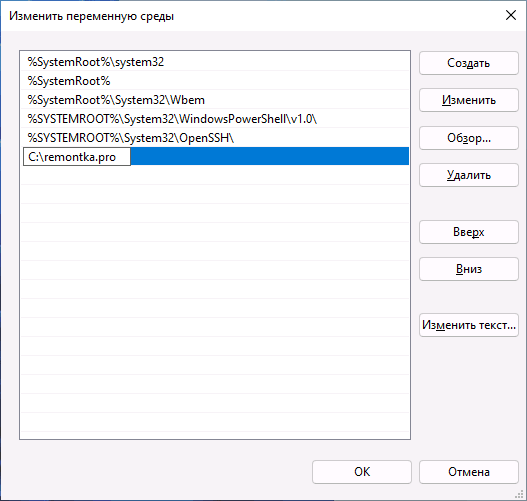Path системная переменная: как добавить что-либо в PATH – Николай Громов
Содержание
Описание системных и пользовательских переменных Windows
Системные и пользовательские переменные среды всегда были сложной темой обсуждения для повседневных пользователей ОС Windows. Что они делают? В учебнике в интернете сказано добавить переменную PATH, но что это? Где я могу найти эти переменные? На все эти вопросы в ближайшее время будет дан ответ. Мы постарались дать вам общее представление о том, что такое системные переменные и переменные среды пользователя и как вы можете их использовать.
В этом посте мы обсудим переменные среды, системные и пользовательские переменные, а также способы их добавления и изменения. Затем мы перейдем к динамическим системным переменным и посмотрим, как их использовать в командной строке.
Что такое переменная среды
Переменная среды состоит из двух отдельных слов: «Среда» и «Переменная». Давайте сначала обсудим «переменную». Это означает, что сущность может хранить значение и варьироваться от компьютера к компьютеру. Windows предоставляет «Среду» для приложений для выполнения и выполнения операций, и именно это делает первое слово. Объединяя оба, переменные среды — это те динамические объекты, которые хранят значения, предоставленные средой. Теперь среда предоставляет значения, которые помогают другим программам получать важную информацию о системе. Как будто есть переменная окружения, называемая windir, которая соответствует каталогу, в котором установлена Windows. Чтобы увидеть это в действии, откройте окно обозревателя и введите
Объединяя оба, переменные среды — это те динамические объекты, которые хранят значения, предоставленные средой. Теперь среда предоставляет значения, которые помогают другим программам получать важную информацию о системе. Как будто есть переменная окружения, называемая windir, которая соответствует каталогу, в котором установлена Windows. Чтобы увидеть это в действии, откройте окно обозревателя и введите %windir% в адресной строке. Папка установки Windows откроется.
Точно так же вы можете ссылаться на каталог Windows, используя переменную ‘windir’ в других программах и скриптах. Существует множество других переменных, к которым можно получить доступ, «TEMP» или «TMP» — это переменная, которая указывает на каталог, в котором хранятся все временные файлы. Самая популярная переменная Path — это та, которая указывает на каталоги, содержащие исполняемые файлы. Так что вы можете запустить программу из командной строки в любом другом каталоге. Мы объяснили путь позже в этом посте. Все эти переменные пригодятся, когда вы что-то разрабатываете или часто используете оболочку.
Все эти переменные пригодятся, когда вы что-то разрабатываете или часто используете оболочку.
Что такое переменные среды системы и пользователя
Очень похоже на то, как работает реестр в Windows, у нас есть переменные среды системы и пользователя. Системные переменные являются общесистемными и не меняются от пользователя к пользователю. Принимая во внимание, что пользовательские среды настраиваются по-разному от пользователя к пользователю. Вы можете добавить свои переменные под пользователем, чтобы другие пользователи не влияли на них.
Просто для вашей информации, так как мы обсуждаем эту тему подробно. Системные переменные имеют меньший приоритет, чем пользовательские переменные. Таким образом, если есть некоторые пользовательские переменные с тем же именем, что и системные переменные, то будут учитываться пользовательские переменные. Переменная пути генерируется другим способом. Эффективным путем будет переменная «Пользовательский путь», добавляемая к переменной «Системный путь». Таким образом, порядок записей будет системных записей, за которыми следуют пользовательские записи.
Таким образом, порядок записей будет системных записей, за которыми следуют пользовательские записи.
Как добавить и изменить переменные среды
Небольшое предупреждение, прежде чем мы пойдем глубже. Создайте точку восстановления системы и постарайтесь не вмешиваться в существующие параметры, настроенные для вашей системы. Пока, если вы не уверены в своих действиях. Чтобы открыть окно «Переменные среды», выполните следующие действия:
Щелкните правой кнопкой мыши значок «Этот компьютер» и выберите «Свойства».
Теперь в этом окне выберите «Расширенные настройки системы» в левой части.
Нажмите последнюю кнопку с надписью «Переменные среды», чтобы открыть наше предназначенное окно.
Как только вы откроете это, вы сможете просматривать пользовательские и системные переменные отдельно. Имя переменной находится в первом столбце, а ее значение — во втором. Соответствующие кнопки под таблицей позволяют вам «Добавить», «Редактировать» и «Удалить» эти переменные.
Использование переменной Path
Путь является наиболее используемой переменной среды. Как я уже упоминал, он указывает на каталоги, которые содержат исполняемые файлы. После того, как вы правильно настроили переменную Path, вы можете использовать эти исполняемые файлы из любой точки системы. Давайте попробуем понять это на примере. Откройте окно переменных среды и найдите «Путь» в системных переменных.
Нажмите «Изменить», а затем нажмите «Новый», не играя с другими элементами управления прямо сейчас. Теперь нажмите кнопку обзора и выберите папку, в которой находится нужный исполняемый файл. Нажмите «ОК» и сохраните все. Я добавил исполняемый файл ‘Visual Studio Code’ в путь.
Теперь, чтобы запустить ваше приложение, откройте командную строку и введите имя исполняемого файла, который был в папке. Вы можете предоставить дополнительные аргументы, если программа поддерживает это. Программа будет запускаться из командной строки, фактически не находясь в каталоге, из которого вы выполнили команду. В этом красота переменной Path.
В этом красота переменной Path.
Список всех переменных среды
Откройте командную строку и введите «SET» и нажмите Enter. Будет отображен весь список переменных с их текущими значениями, и вы можете обратиться к нему для внесения изменений в свой компьютер.
Динамические переменные среды
В отличие от обычных переменных, динамические переменные среды предоставляются CMD, а не системой. Вы не можете изменять значения этих переменных, и они расширяются до различных дискретных значений при запросе. Мы обычно используем эти переменные для пакетной обработки, и они не хранятся в среде. Даже команда «SET» не покажет эти переменные. Некоторые из динамических переменных среды:
Некоторые из динамических переменных среды:
- %CD%: ввод этой команды даст вам текущий каталог, в котором вы работаете.
- %DATE%: эта переменная будет отображать текущую дату в соответствии с настройками формата даты.
- %TIME%: аналогично, оно показывает текущее время в соответствии с настройками формата времени.

- %RANDOM%: эта переменная печатает случайное число .
- %ERRORLEVEL%: определяет уровень ошибки, установленный последней выполняемой командой.
- %CMDEXTVERSION%: эта переменная распространяется на версию расширений командной строки.
Это было в значительной степени о системных и пользовательских переменных среды в Windows. Windows имеет гораздо больше переменных — не забудьте проверить их с помощью команды «SET».
Насколько публикация полезна?
Нажмите на звезду, чтобы оценить!
Средняя оценка / 5. Количество оценок:
Оценок пока нет. Поставьте оценку первым.
Статьи по теме:
Что такое системная переменная Path?
← →
TRyaSS
(2003-11-06 14:44)
[0]
Ув. Мастера!!!
Мастера!!!
Подскажите плз, что нужно сделать чтобы одна программа могла найти другую.Заранее благодарен!!!И что такое «прописать в системную переменную Path».
← →
Stas
(2003-11-06 14:48)
[1]
И что такое «прописать в системную переменную Path
Это значит при установке твоей проги нужно прописать в реестр путь к ней. Типа как Windows\ или Windows\system.
К файлам которые там находятся ты можешь обращаться из любой папкм не прописывая путь.
А по первому вопросу пожалуйста подробнее.
← →
Stant
(2003-11-06 14:53)
[2]
Вот, что значит проехать мимо DOS :|
← →
Stas
(2003-11-06 14:57)
[3]
Stant © (06. 11.03 14:53) [2]
11.03 14:53) [2]
Да…
← →
TRyaSS
(2003-11-06 15:00)
[4]
Насчет Системной переменной гдето в хелпе прочитал.
А по первому вопросу пример:две проги по DDE обмениваются данными,точнее данные поступают только в одну сторону.
Если запускать первой ту прогу, которая принимает данные, то она
пытается запустить 2-ю,но ничего у нее не выходит.Вот и хотел узнать,что нужно сделать,чтобы вышло.
Если не трудно,подскажи ,плз, как правильно прописать путь. Спасибо.
← →
TRyaSS
(2003-11-06 15:01)
[5]
По поводу DOS-точнее не скажешь!!!
← →
Stas
(2003-11-06 15:03)
[6]
Эти проги устанавливаются в разные папки или в одну ?
← →
TRyaSS
(2003-11-06 15:04)
[7]
В разные.
← →
Stas
(2003-11-06 15:08)
[8]
И в какие ты не знаешь !
При установке сделай в реестре запись MyProgram1 и MyProgram2, а в них запиши пути к твоим прогам.
Потом при запуске одной вызывай другую из папки прописанной в реестре.
← →
TRyaSS
(2003-11-06 15:13)
[9]
В какие-знаю,Незнаю где в реестре писать.
в key_local_mashine чтоли или нет?
← →
Stas
(2003-11-06 15:19)
[10]
Если запишешь в key_local_mashine,то эти пути будут одинаковы для всех пользователей работающех на данной машине,
Если запишешь в юзера, то эти пути будут хранится для каждого юзера отдельно.
← →
TRyaSS
(2003-11-06 15:23)
[11]
Ну просто(даже не просто)громадное спасибо!!!
← →
Zacho
(2003-11-06 15:32)
[12]
> Stas © (06. 11.03 14:48) [1]
11.03 14:48) [1]
Бред. Полнейший. Переменные окружения и реестр — абсолютно разные вещи.
Действительно, «Вот, что значит проехать мимо DOS » Stant © (06.11.03 14:53) [2]
← →
Юрий Зотов
(2003-11-06 15:36)
[13]
> Zacho © (06.11.03 15:32) [12]
Не совсем так. В линейке NT переменные окружения действительно хранятся в реестре.
← →
TRyaSS
(2003-11-06 15:39)
[14]
И что такое «переменные окружения»
Это все мне нужно в NT(2000).
← →
Zacho
(2003-11-06 15:43)
[15]
> Юрий Зотов © (06.11.03 15:36) [13]
Спасибо, не знал. Точнее даже потребности знать это не возникало. Но знание никогда не бывает лишним :)
Точнее даже потребности знать это не возникало. Но знание никогда не бывает лишним :)
И все-таки ветка какая-то бредовая. Или я чего-то не понял.. :)
← →
nikkie
(2003-11-06 15:44)
[16]
My Computer -> Properties -> Advanced -> Environment Variables
← →
Stas
(2003-11-06 15:45)
[17]
Zacho © (06.11.03 15:32) [12]
Наверное ты чего-то непонял.
← →
Zacho
(2003-11-06 15:52)
[18]
> Stas © (06.11.03 15:45) [17]
Согласен. А чего именно ?
← →
Stas
(2003-11-06 15:58)
[19]
Ему нужно в одной программе знать путь к другой.
Эти проги устанавливаются в разные каталоги.
Чтобы найти из первой проги вторую мы прописываем пути этих программ в реестр. Даже ни как переменные окружения, а простые переменные.
← →
Zacho
(2003-11-06 17:41)
[20]
> Stas © (06.11.03 15:58) [19]
Похоже, что ты телепат :)
Но согласись, что
Stas © (06.11.03 14:48) [1]
И что такое «прописать в системную переменную Path
Это значит при установке твоей проги нужно прописать в реестр путь к ней. Типа как Windows\ или Windows\system
— бред. Все-таки «прописать в системную переменную Path» и «прописать в реестр путь к ней.» — разные вещи.
Есть ли альтернатива добавлению в переменную окружения PATH в Windows?
спросил
Изменено
9 лет, 3 месяца назад
Просмотрено
5к раз
Многие приложения (особенно инструменты разработчика) требуют добавления пути к переменной среды PATH в Windows. Я знаю, что он делает, но для меня это низкий уровень
Я знаю, что он делает, но для меня это низкий уровень
Нет ли альтернатив для этой и других переменных среды, вызывающих тот же эффект в Windows? Например. может ли программное обеспечение быть разработано по-другому и управлять этим с помощью другой техники?
- окна
- путь
- переменные среды
Нет, не совсем так.
Конечно, программное обеспечение может быть разработано для использования другой переменной, но Windows также должна будет использовать ее для поиска двоичных файлов.
Вы можете создать сценарий, чтобы расширять переменную PATH только с путями ваших инструментов разработки, когда они вам нужны, в противном случае удалите их снова.
В Linux есть команда source , которую использует, например, firefox jetpack sdk, которая использует sub-bash. Не знаю, есть ли в Windows что-то подобное. Это был бы другой / лучший вариант.
2
Пути к приложениям Параметры реестра можно использовать для регистрации исполняемого приложения в масштабах всей системы или для отдельных пользователей, точно так же, как добавление каталога приложения в PATH .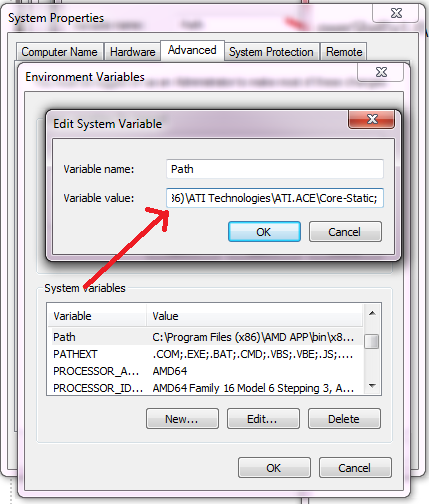 Таким образом, приложение можно запустить, написав в командной строке только имя исполняемого файла.
Таким образом, приложение можно запустить, написав в командной строке только имя исполняемого файла.
Дополнительные сведения о путях к приложениям см. в этой статье http://msdn.microsoft.com/en-us/library/windows/desktop/ee872121.aspx или в разделе реестра HKEY_LOCAL_MACHINE\SOFTWARE\Microsoft\Windows\CurrentVersion\ Пути приложений
2
Каждое приложение можно сделать переносимым в процессе разработки.
Нет необходимости использовать переменную PATH.
Техника заключается в том, чтобы получить путь запуска приложения и использовать его для запуска других модулей приложения относительно этого пути запуска. dll путь поиска уже включает путь к приложению, поэтому это относится и к другим исполняемым файлам или модулям/данным, составляющим приложение.
2
Единственное другое решение — поместить все файлы в тот же каталог, что и исполняемый файл, чтобы путь не требовался для доступа к файлам.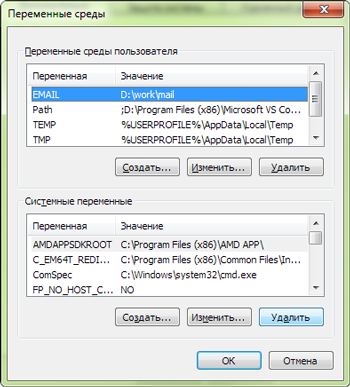 Или определите ярлык для исполняемого файла с именем пути по умолчанию.
Или определите ярлык для исполняемого файла с именем пути по умолчанию.
Это решение используется многими приложениями именно по этой причине: избегайте добавления себя в PATH.
может ли программное обеспечение быть разработано по-другому и управлять этим с помощью другой техники?
Да. Что бы я сделал в этом случае (если у вас есть программа для установки или что-то еще, но вы не можете получить доступ к переменной Path), это просто сделать так, чтобы двоичный файл (исполняемый файл программы) был установлен в C:\Windows или Папка C:\Windows\System32 . Тогда вы сможете вызывать его из командной строки или программно, просто программа , программа /опция или программа -o , или что-то еще.
Действительно было бы оптимально добавить его в %Path% системная переменная, и если вы нацелены на Windows Vista, 7 или 8, вы можете попросить пользователя повысить привилегии и разрешить ему доступ к ней.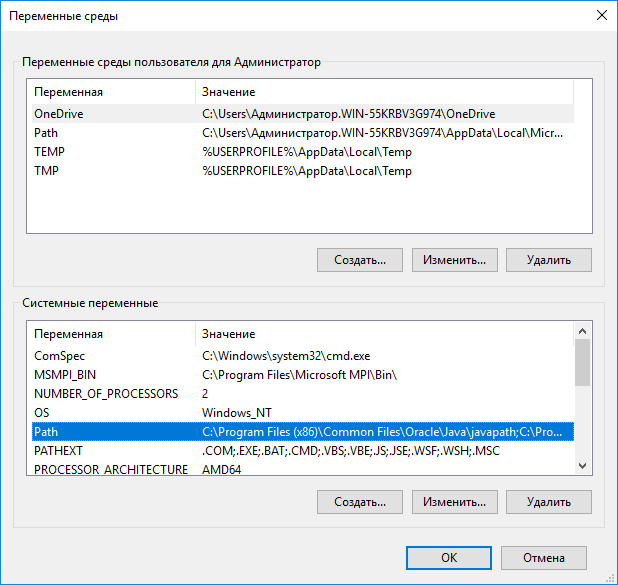 Но если это как-то не вариант, то вы, по крайней мере, должны быть в состоянии сделать то, что я сказал выше.
Но если это как-то не вариант, то вы, по крайней мере, должны быть в состоянии сделать то, что я сказал выше.
Это будет «низкоуровневый», если вы реализуете LD_PRELOAD, перехватывая некоторый вызов FileOpen(), а не помещая .dll в папку программы.
Некоторая реализация aufs/unionfs может быть другим решением.
Зарегистрируйтесь или войдите в систему
Зарегистрируйтесь с помощью Google
Зарегистрироваться через Facebook
Зарегистрируйтесь, используя электронную почту и пароль
Опубликовать как гость
Электронная почта
Требуется, но не отображается
Опубликовать как гость
Электронная почта
Требуется, но не отображается
Нажимая «Опубликовать свой ответ», вы соглашаетесь с нашими условиями обслуживания и подтверждаете, что прочитали и поняли нашу политику конфиденциальности и кодекс поведения.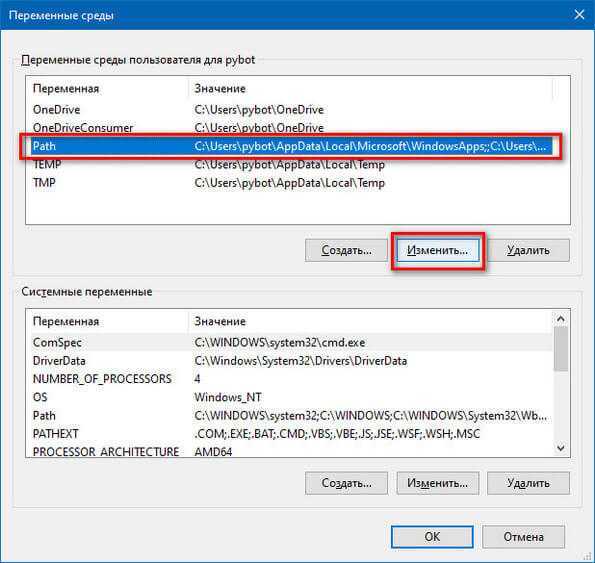
Настройка системной переменной PATH
Введение
Путь — это имя каталога файла, которое указывает уникальное местоположение в файловой системе. Принимая во внимание, что системная переменная PATH ( $PATH ), указывает набор каталогов, в которых находятся исполняемые программы. Это позволяет программным приложениям получать доступ к часто выполняемым программам.
Существуют различные методы изменения переменной ( $ ) PATH в различных операционных системах. Приведенные ниже указания основаны на наиболее распространенных методах для каждой операционной системы. Для получения дополнительной информации просто используйте свою любимую поисковую систему с ключевыми словами: путь системная переменная вместе с <название ОС, над которой вы работаете> .
Windows 10
В Windows 10 системная переменная PATH настраивается через окно Свойства системы . Пользователи могут получить доступ к окну Свойства системы различными способами; например, пользователи могут выполнить поиск
Пользователи могут получить доступ к окну Свойства системы различными способами; например, пользователи могут выполнить поиск , просмотреть дополнительные параметры системы из панели задач ⊞ меню «Пуск» .
Поиск просмотр adva с панели задач ⊞ Запустите меню , чтобы открыть окно Свойства системы . (Щелкните, чтобы увеличить)
Когда откроется окно Свойства системы , выберите кнопку Переменные среды... на вкладке Дополнительно .
Открытие окна Переменные среды . (Нажмите, чтобы увеличить)
В окне Environment Variables выберите переменную Path из Пользовательские переменные для раздела PATH .
Примечание: Пользовательские переменные относятся к учетной записи пользователя на компьютере; при этом Системные переменные будут доступны для всех учетных записей на компьютере.
Открытие окна системной переменной PATH . (Нажмите, чтобы увеличить)
Из PATH В окне редактирования переменной среды нажмите кнопку Обзор... . Когда появится всплывающее диалоговое окно, перейдите в папку, содержащую исполняемый файл, который необходимо включить в системную переменную PATH .
Примечание: Не выбирайте и не перезаписывайте ранее настроенный путь к файлу. Пользователи могут щелкнуть область с черным пространством, чтобы убедиться, что ранее настроенный путь к файлу не выделен и, следовательно, не будет перезаписан.
Добавление каталога в системную переменную PATH . (Нажмите, чтобы увеличить)
Системы на базе Mac OSX и Linux
В системах на базе Mac OSX и Linux пользователи могут отобразить пути для системной переменной $PATH , введя echo $PATH в терминал.
Примечание: Приведенные ниже команды используют текстовый редактор GNU nano.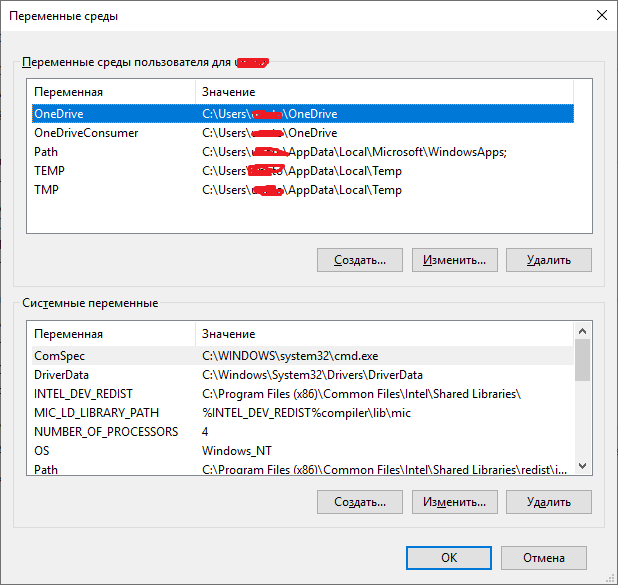 Не стесняйтесь использовать другой текстовый редактор по вашему выбору (например,
Не стесняйтесь использовать другой текстовый редактор по вашему выбору (например, vi для Vim) .
Чтобы изменить переменную:
- Откройте терминал и выполните следующую команду для редактирования файла путей:
sudo nano <путь к файлу>- Существует несколько мест, где пользователи могут изменить системную переменную
$PATH:-
/etc/paths(Mac OSX — Mountain Lion) -
/usr/bin -
/usr/местный/bin -
/usr/местный/sbin -
/usr/sbin -
~/.bash_profile -
~/.bashrc -
~/.профиль
-
- Существует несколько мест, где пользователи могут изменить системную переменную
- Введите пароль суперпользователя (административный) , если будет предложено.
- Введите изменения для пути, который вы хотите добавить.
- Поле ввода обычно находится в нижней части файла.

- Поле ввода обычно находится в нижней части файла.
- Нажмите Ctrl + X , чтобы выйти.
- В ответ на запрос ввода отправьте Y и нажмите Введите или Верните , чтобы сохранить измененный буфер.
Отображение путей переменной $PATH и доступ к файлу ~/.profile для изменений. (Нажмите, чтобы увеличить)
Вот и все! Чтобы проверить изменения, в окне терминала введите: echo $PATH
Ресурсы и продолжение
Ищете дополнительные руководства по программированию? Ознакомьтесь с руководствами ниже:
Малиновый gPIo
Как использовать Python или C++ для управления линиями ввода-вывода на Raspberry Pi.
Избранное
Любимый
18
Руководство по графическому интерфейсу Python: введение в Tkinter
Tkinter — это стандартный пакет графического интерфейса пользователя, поставляемый с Python.